Heim >häufiges Problem >Erfahren Sie, wie Sie das Laufwerk C in Win10 reinigen
Erfahren Sie, wie Sie das Laufwerk C in Win10 reinigen
- WBOYWBOYWBOYWBOYWBOYWBOYWBOYWBOYWBOYWBOYWBOYWBOYWBnach vorne
- 2023-07-22 17:33:5813318Durchsuche
Da wir den Computer immer länger nutzen, werden immer mehr Dateien auf dem Laufwerk C gespeichert. Der Computerbetrieb wird verzögert und beeinträchtigt die Nutzung unseres Computers. Viele Freunde wissen nicht, wie sie das Laufwerk C in Win10 bereinigen sollen . Wie funktioniert das? Als nächstes erklärt Ihnen der Editor, wie Sie den Müll auf dem Laufwerk C in Win10 vollständig bereinigen.
Win10 bereinigt Laufwerk C:
1. Zuerst öffnen wir diesen Computer, klicken dann mit der rechten Maustaste, um Laufwerk C auszuwählen, und klicken auf „Eigenschaften“.
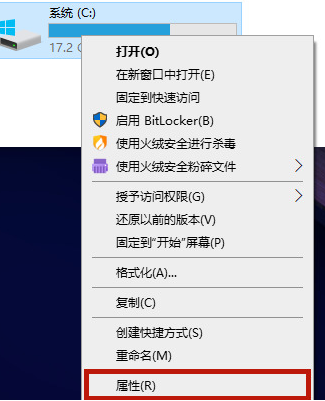
2. Auf der Eigenschaftenseite des Laufwerks C finden wir die Schaltfläche „Datenträgerbereinigung“.
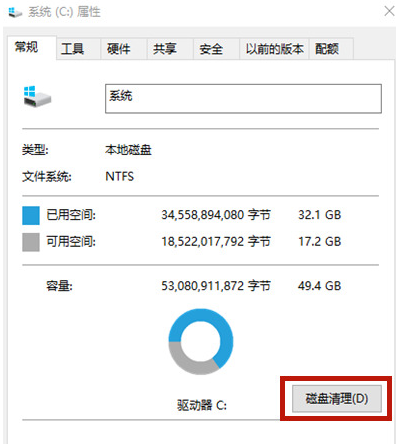
3. Wenn wir die Seite betreten, wählen Sie die Option „Systemdateien bereinigen“. Es wird zu einer neuen Seite gesprungen.
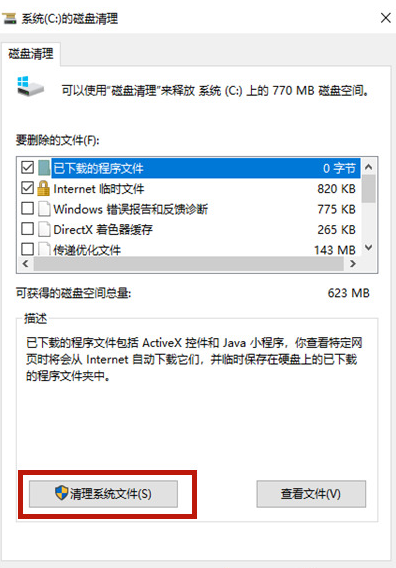
4. Wir überprüfen „Windows Update Cleanup“ oder „Vorherige Windows-Installation“ auf der neuen Seite. Klicken Sie nach der Überprüfung auf OK.
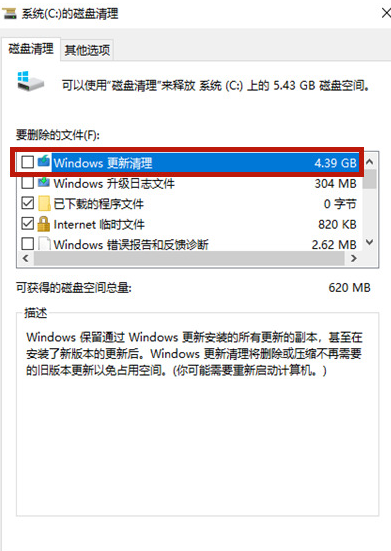
Methode 2
1. Wir drücken die Win+I-Tasten, um die Windows-Einstellungsoption zu öffnen und finden „System“.
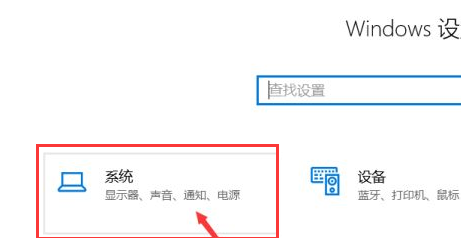
2. Rufen Sie dann die Seite mit den Systemeinstellungen auf und klicken Sie links auf die Funktion „Speicher“.
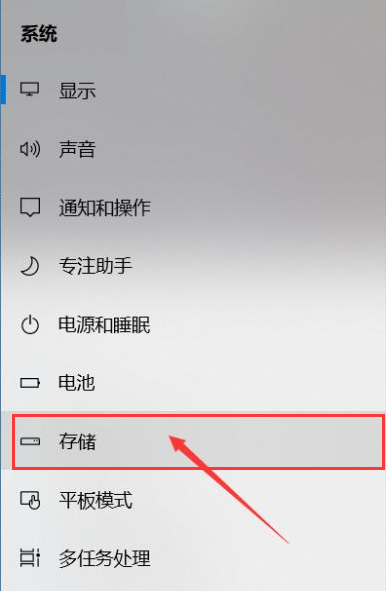
3. Um die lokale Speichernutzung zu überprüfen, klicken Sie bitte auf das Laufwerk C im Symbol rechts, um die Details des Laufwerks C anzuzeigen.
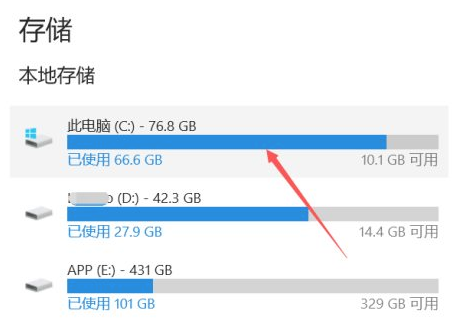
4. Wir können sehen, dass die Hauptspeichernutzung des Laufwerks C auf Anwendungen und temporäre Dateien zurückzuführen ist.
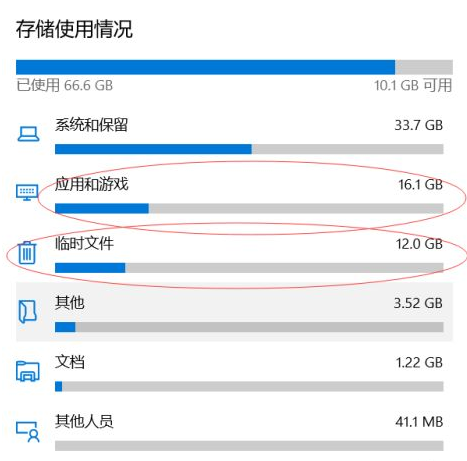
5. Wir können die Speichererkennungsfunktion oben sehen. Wenn Sie diese Funktion hier aktivieren, werden Sie automatisch aufgefordert, den Müll zu beseitigen, wenn der Müll gereinigt werden muss. Klicken Sie unten, um jetzt Speicherplatz freizugeben Sie können in den Space-Release-Prozess eintreten.
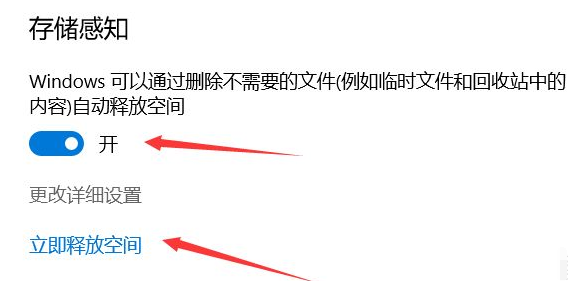
6. 2G+-Schrott wurde durchsucht, überprüfen Sie einfach die unnötigen Dateien und löschen Sie sie.
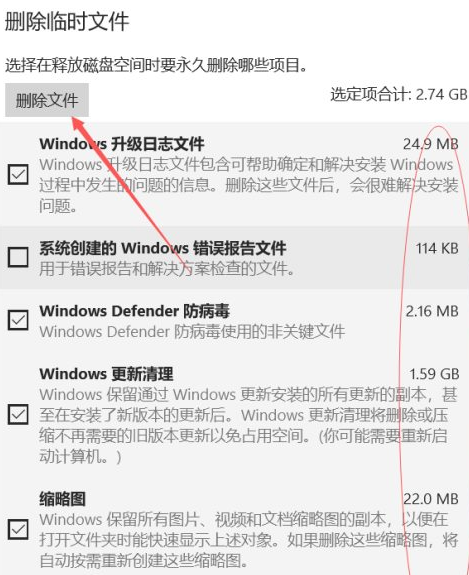
7. Dann überprüfen wir „Papierkorb“ und „Vorherige Windows-Installationen“ und klicken oben auf „Jetzt bereinigen“, um den Müll zu bereinigen.
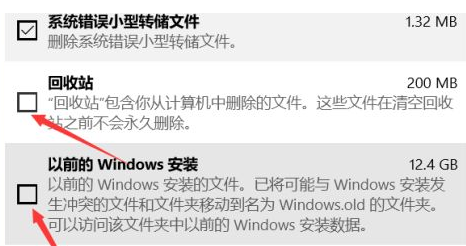
Das Obige ist die Methode und der Inhalt der Reinigung des Laufwerks C in Win10. Ich hoffe, es kann allen helfen.
Das obige ist der detaillierte Inhalt vonErfahren Sie, wie Sie das Laufwerk C in Win10 reinigen. Für weitere Informationen folgen Sie bitte anderen verwandten Artikeln auf der PHP chinesischen Website!

